
这份面试题,有4道题目,文末给出完整的数据下载。先来看看你会做几道题目?
【问题1】 使用以下数据,汇总产品名称与还款期数交叉表的合计金额值。
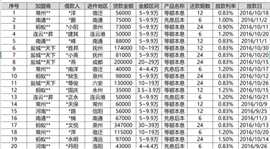
解决思路:首先明白希望结果是以什么样的方式展示,根据本例要求可以用产品名称作列标题,还款期数做行标题,行列交叉的位置就是贷款金额,并对行列进行合计。此时用到数据透视图可以一举解决以上问题。
单击表格的任意位置,【插入】【数据透视表】在【选择一个表或区域】里把整张表选中,再点击【新工作表】。
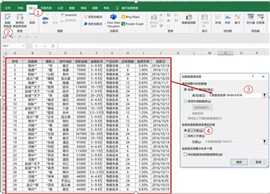
按确定后得到下图:
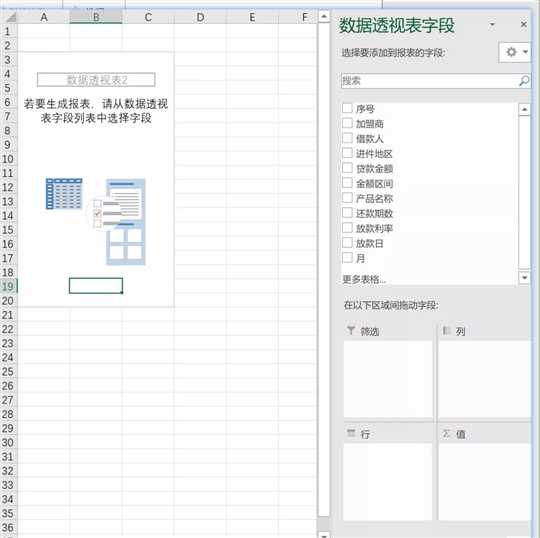
把字段选中然后拖放到对应该的列,行,值区域中。根据题目的要求生成产品名称与还款期数的贷款金额交叉表的合计金额值
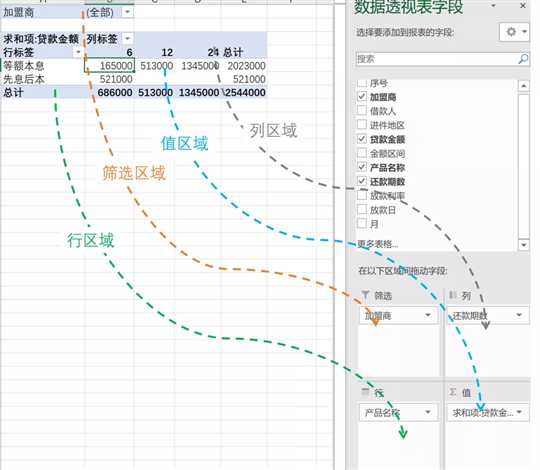
操作动态演示图:
如果此时老板说再做一个进件地区与还款期数的贷款金额交叉表的合计金额值,可以灵活拖动轻松完成各种组合表,专治各种变卦。
【问题2】 接上上一题的数据,制作加盟商每日放款金额折线图并制作切片器与数据透视图关联
【问题1】的操作步骤,得到加盟商与每日放款金额的交叉表,点击表格里的任一单元格,再按照如下图中的操作1和操作2步骤,可以得到折线图。
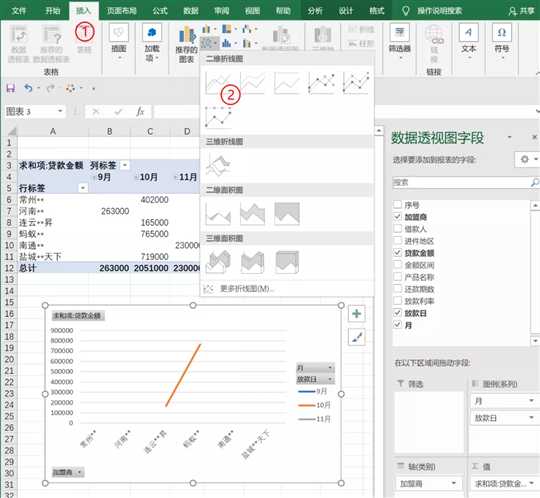
下一步插入切片器,同样是点击数据透视表里的任一单元格,具体操作如下所示,让折线图根据不同的日期进行动态显示,满足不同需求。
【问题3】 请用以下表格数据绘制像右侧的折线图
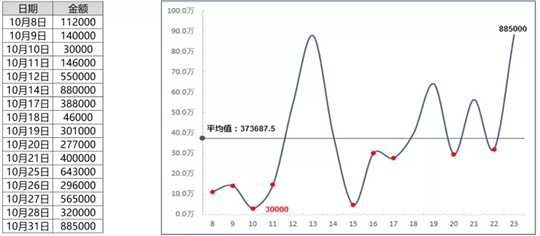
观察一下右边的图,平均值是一条直线,每天的金额是一条曲线,所以判断出是一个双坐标的组合折线图,并且要先建立平均值辅助列,再选中整个表格,按以下的两个步骤操作。
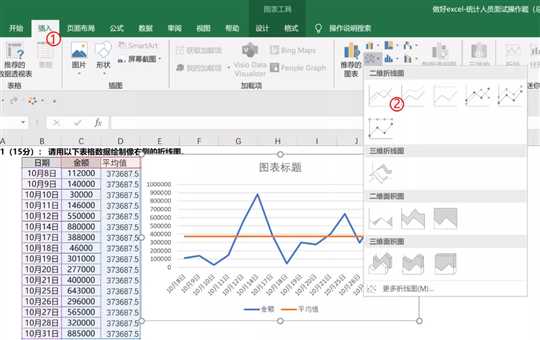
如上所示得到图形的大致模样,不同的是目标图的折线图是平滑的,没有网格线。横、纵坐标有刻度线。此时选中图片,然后再选中网格线,按【delete】可以把网格线删除,再更改坐标轴,折线等。操作步骤如下动图演示:
主横坐标显示的是日期,但目标图要求的是数字8,9,10……。平均值的线与主纵坐标要靠近,主纵坐标要显示万为单位。再进一步操作如下:
以上的操作可以理解为金额曲线和平均值直线各自有自己的一套横纵坐标,只是默认平均值直线和金额曲线共用了一套横纵坐标,由于要把平均值的直线和主纵坐标靠在一起,所以要把属于平均值直线的次横坐标调出来,并选中次横坐标在【坐标轴选项】那里设置成【坐标轴位置在刻度线上】。
主纵坐标设置成以万为单位显示时,要在【数字】处启用自定义,然后添加【0!.0,"万"】,此时得到的图与目标图很接近了,再进一步改变颜色及美化。
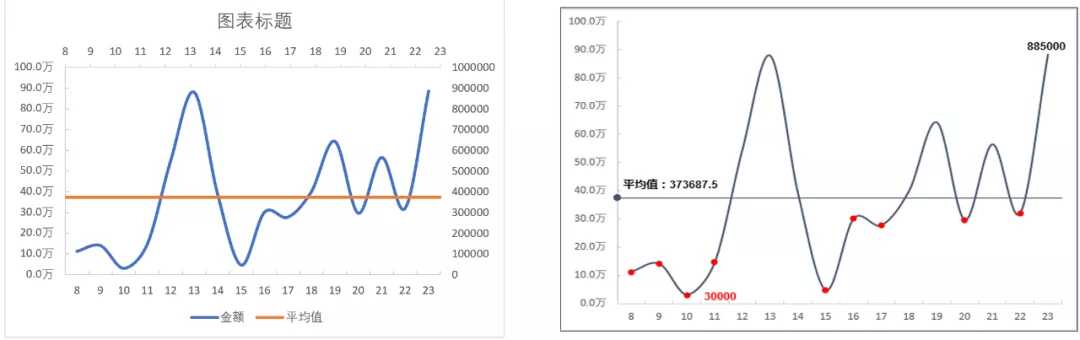
把平均值的次纵坐标选中按【delete】键删除,次横坐标不能删,否则就把会平均线的直线和主纵坐标分开,不能删但可以隐藏起来,把次横坐标选中,刻度和坐标轴的值“8,9,10……”设置成白色。然后再进一步更改平均值直线的颜色和加标志。
同样的道理把金额的曲线更改颜色,加减标记,添加设置数据标签的位置及设置颜色字体等。
最后插入一个文本框,写上“平均值:373687.5”,把文本框移到平均值直线上方,删除图例、图表标题,调整图的大小,最后完成效果如下:
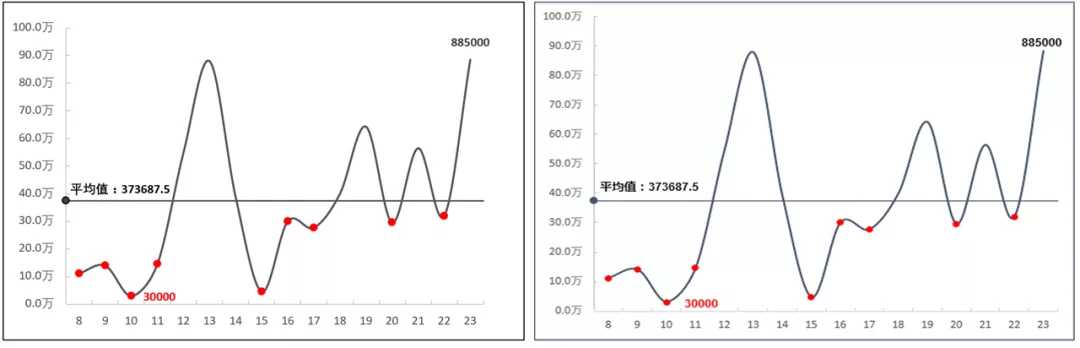
总结:
如何做数据透视图,通过数据透视图可以灵活生成各种交叉表
切片器与数据透视图关联动态显示
如何做组合图,设置双坐标轴及更改线条颜色,添加标志,数字标签等。
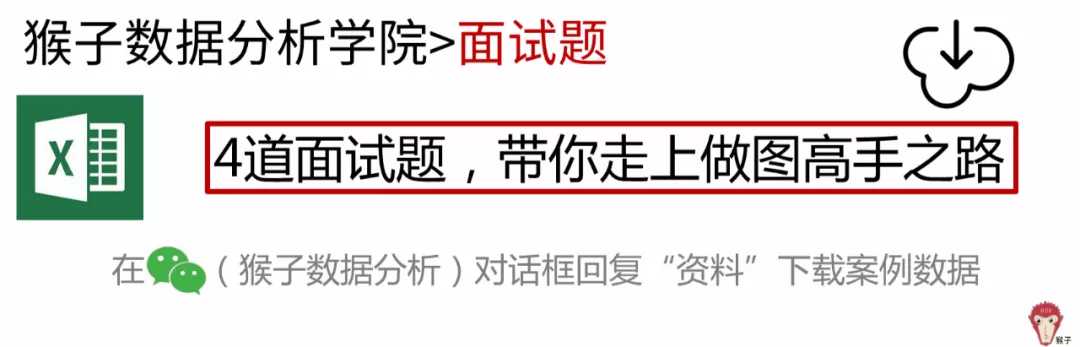
推荐:人工智能时代的必学技能

原文:https://www.cnblogs.com/houzidata/p/13788423.html